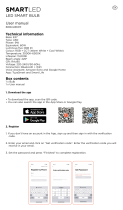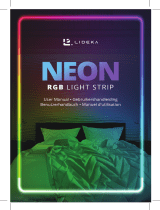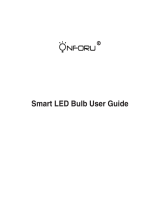La page est en cours de chargement...

Helo-PLUSB-FR
Smart Wi-Fi Plug 2x USB
Prise connectée Wi-Fi 2x USB
Manuel d'u lisateur
User manual
Uživatelská příručka
Návod na použi e

Supplied by STRONG AUSTRIA
Represented by STRONG Ges.m.b.H
Teinfaltstraße 8/4.Stock
A-1010 Vienna, Austria
Email: support_at@strong.tv
28 Oct 2021 18:07

CONTENU
1x Prise connectée Wi-Fi 2x USB
1x Noce
Présentaon
1. Prise électrique intelligente
2. USB ports
3. Sore prise femelle
4. Bouton marche/arrêt
5. Entrée prise malle
1 5
2
34
SPECIFICATIONS
Alimentaon AC 230 V – 50 Hz
Puissance max 3680 W
Intensité 16 A max
Sore USB 5 V/ 2.4 A max
Ports 2 USB / 1 AC Outlets
Wi-Fi standard 2.4 Ghz (assurez-vous que votre routeur est en 2.4 GHz si le routeur
a deux bandes)
Température opéraonnelle -10 °C - +60 °C
Température stockage 5% (0 °C) ~ 75% (35 °C) RH
WLAN Spécicaon Standard : 802.11 b/g/n
Sécurité : WEP / WPA / WPA2
Frequency range : 2412 – 2472 MHz
Puissance de transmission max :
802.11b : +18 dBm
802.11g : +16 dBm
802.11n (20 MHz) : +14 dBm
Canaux: 1-13
28 Oct 2021 18:08
1
Français

2

Comment connecter le WI-FI ?
Etape 1 : téléchargement et Inscrip on
nScannez le Code QR pour télécharger l'applica on “Helo by Strong”. Ou trouvez
“Helo by Strong” sur Apple Store ou Google Play Store.
nOuvrez l'applica on «Helo by Strong» cliquez sur «S'inscrire» pour obtenir un
compte avec votre e-mail. Connectez-vous à l'applica on.
Etape 2 : Ajouter des unites en mode « facile »(Recommandé)
nAssurez-vous que votre Prise Wi-Fi intelligente est allumée
nAssurez-vous que votre téléphone mobile est connecté à votre Wi-Fi
nAppuyez sur le bouton de mise en marche/ arrêt pendant plus de 5 secondes jusqu'à ce que
l'indicateur commence à clignoter rapidement (environ 2 fois/seconde). Cela signi e que l'appareil
est prêt pour la con gura on.
nOuvrez votre applica on «Helo by Strong», appuyez sur «+» en haut à droite de l'applica on.
nSélec onnez le type d'appareil appuyez sur «con rmer que l'indicateur clignote rapidement». Il
récupérera le mot de passe du réseau Wi-Fi sur lequel votre téléphone mobile est connecté.
nAppuyez sur «Con rmer» pour connecter l'appareil. Lorsque apparaît «Ajouter 1 appareil avec
succès», la connexion est établie et votre appareil est répertorié dans votre liste d'applica ons.
Cancel
GET
Helo by Strong app
Control Multiple Devices
Only one app manage multiple devices
Helo by Strong app
Control your smart devices !
© 2020. Powered by Strong. All rights reserved.
You can use Helo by Strong App to
control smart lights, smart plugs and
smart devices in your house by voice.
Cancel
INSTALL
Helo by Strong app
Control Multiple Devices
Only one app manage multiple devices
Helo by Strong app
Control your smart devices !
© 2020. Powered by Strong. All rights reserved.
You can use Helo by Strong App to
control smart lights, smart plugs and
smart devices in your house by voice.
3
Français

Ajouter un appareil en Mode AP (Si le mode facile a échoué, vous pouvez uliser le mode AP)
nAppuyez sur la touche marche /arrêt pendant plus de 5 secondes jusqu'à ce que l'indicateur
commence à clignoter rapidement, puis appuyez dessus pendant encore 5 secondes jusqu'à ce
que l'indicateur clignote lentement.
nAppuyez sur «+» en haut à droite de l'applicaon. Séleconnez le type d'appareil.
nAppuyez sur « AP Mode » en haut à droite, «l'indicateur de conrmaon clignote lentement». Il
récupérera le mot de passe des réseaux Wi-Fi sur lesquels votre téléphone mobile est connecté.
nAppuyez sur «Conrmer» et «Se connecter maintenant» pour accéder à l'interface de conguraon
WLAN de votre téléphone mobile.
nSéleconnez le réseau Wi-Fi nommé «Helo_xxx» pour connecter.
nRevenez à l'applicaon «Helo by Strong», la connexion démarrera automaquement.
nLorsque apparaît «Ajouter 1 appareil avec succès», la connexion est établie et votre appareil est
répertorié dans votre liste d'applicaons.
4

Etape 3 : Contrôlez votre prise Wi-Fi intelligente via l'applicaon Helo by Strong à tout moment et
n'importe où.
n Assurez-vous que votre téléphone mobile et la Prise Wi-Fi intelligente sont tous connectés au
réseau. L'interface de l'applicaon ore d'autres foncons que vous apprécierez.
Etape 4 : Partagez vos appareils avec vos amis et/ou votre famille après avoir ajouté vos appareils.
Guide pour uliser Amazon Echo
Avant d'uliser Amazon Echo pour contrôler vos appareils, assurez-vous de remplir les condions
suivantes.
zVous disposez de l'applicaon et d'un compte Amazon Alexa
zVous disposez ‘un appareil Echo incluant Echo, Echo Dot et Echo Tap
zVous disposez d'une Prise Wi-Fi intelligente Strong
Connectez-vous à votre compte Helo by Strong, ajoutez l'appareil, puis changez le nom en un mot ou
une phrase facilement reconnaissable, comme «Prise de chambre», «Prise1», etc.
Installer Echo avec applicaon Amazon Alexa
nConnectez-vous à votre compte Amazon
nAppuyez sur «Paramètres» en haut à gauche, appuyez et «Congurer un nouvel appareil»
nSéleconnez un appareil Echo, appuyez longuement sur le bouton d'allumage jusqu'à ce que le
voyant orange apparaisse et appuyez sur «Connuer»
nSéleconnez votre réseau Wi-Fi et connectez-le à votre appareil en suivant les instrucons. Cela
peut prendre plusieurs minutes
Acvez les foncons dans l'applicaon Alexa. (Remarque : si un compte Helo by Strong a déjà été lié,
vous pouvez l'uliser directement, ou vous pouvez également appuyer sur «Désacver les foncons»
pour le supprimer).
nAppuyez en haut à gauche de la page d'accueil et séleconnez «foncons»
nRecherchez “Helo by Strong” et séleconnez “Helo by Strong”
nAppuyez sur “Acver foncons” pour acve la foncon “Helo by Strong”. Vous serez redirigé vers
la page de connexion du compte.
nSaisissez votre compte et votre mot de passe Helo by Strong. N'oubliez pas de séleconner le pays
5
Français

auquel apparent votre compte.
nAppuyez sur "Connecter maintenant" pour lier votre compte “Helo by Strong”
nQuiez la page lorsque Alexa a été connecté avec succès, « Helo by Strong» apparaît.
nContrôlez votre appareil intelligent via Echo (Echo doit repérer vos appareils intelligents avant le
contrôle).
nVous pouvez dire «Alexa, découvrir des appareils» via Echo, ou vous pouvez également appuyer
sur «Découvrir des appareils» sur l'applicaon pour découvrir les appareils intelligents..
nLes appareils découverts seront achés dans la liste. (Remarque : chaque fois que vous modiez
le nom des appareils sur l'applicaon « Helo by Strong », Echo doit redécouvrir les appareils avant
de prendre le contrôle).
Vous pouvez désormais contrôler vos appareils intelligents via Echo. Vous pouvez uliser les
commandes suivantes pour les contrôler (par exemple, Prise1) :
nAlexa, allume la prise1
nAlexa, allume la prise1 dans 5minutes
Guide pour uliser “Google Home”
Connectez-vous avec le compte «Helo by Strong», ajoutez l'appareil, puis changez le nom en un mot
ou une phrase facilement reconnaissable, comme «PriseChambre», «Prise1», etc.
Installer Google Home avec l'applicaon Google Home
1. Assurez-vous que votre Google Home est sous tension.
2. Ouvrez l'applicaon Google Home en appuyant sur l'icône de l'applicaon sur votre appareil
mobile.
3. Appuyez sur «ACCEPTER» pour accepter les condions d'ulisaon et la polique de
condenalité. Autorisez l'applicaon Google Home à accéder à l'emplacement de l'appareil pour
découvrir et congurer les appareils à proximité.
4. Appuyez sur "SE CONNECTER", choisissez l'un des comptes Google auxquels vous êtes déjà
connecté sur votre appareil mobile. Ou suivez les instrucons pour vous connecter avec un
nouveau compte Google.
5. L'applicaon Google Home repère les appareils à proximité qui sont sous tension et prêts à être
congurés. Appuyez sur "CONFIGURER" pour congurer votre Google Home.
6. Lorsque l'applicaon Google Home est correctement connectée à l'appareil Google Home,
appuyez sur «LIRE LE SON DE TEST», elle émera un son de test pour conrmer que vous êtes
connecté au bon appareil. Si vous avez entendu le son de test, appuyez sur «J'AI ENTENDU».
7. Séleconnez la pièce (ex: salon) où se trouve votre Google Home. Cela vous aide à idener
l'appareil que vous souhaitez. Choisissez le réseau Wi-Fi que vous souhaitez connecter à votre
Google Home. Pour récupérer automaquement le mot de passe de ce réseau sur cet appareil,
appuyez sur «OK», puis le mot de passe s'achera dans le champ du mot de passe. Vous pouvez
également saisir manuellement votre mot de passe. Appuyez ensuite sur «CONTINUER».
8. Pour que l'assistant Google réponde à vos quesons et ore une expérience personnalisée,
vous devez vous connecter à votre compte Google, puis appuyer sur «S'INSCRIRE». Choisissez
le compte Google que vous souhaitez associer à votre appareil Google Home, puis appuyez sur
«CONTINUER SOUS XXX». Saisissez l'adresse où ce Google Home est installé et séleconnez
votre service de musique par défaut.
9. Appuyez sur «PASSER TUTORIEL» pour terminer la conguraon. Vous pouvez également
appuyer sur «CONTINUER» pour regarder le tutoriel Google Home..
6
1/8